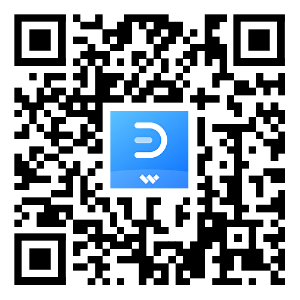Las herramientas de diagramación y visualización de datos se han vuelto esenciales en muchas empresas y organizaciones de hoy en día. Con el aumento del trabajo remoto, existe una creciente demanda de soluciones de diagramación basadas en la nube a las que se pueda acceder en cualquier momento y desde cualquier lugar. Uno de los programas de diagramación in situ más populares es Microsoft Visio, que permite a los usuarios crear una amplia variedad de diagramas, ya sean diagramas de flujo, diagramas de red, organigramas, planos de planta y mucho más.
Sin embargo, los archivos de Visio requieren la aplicación de escritorio para verlos y editarlos. En este artículo se analizan las capacidades de Visio en la plataforma en la nube de Google y las mejores alternativas a Visio para crear gráficos en la nube de manera sencilla.
En este artículo
Parte 1. Acerca de Visio para Google
Aunque no existe una aplicación web dedicada de Visio que se ejecute de forma nativa en Google Workspace, hay varias formas de trabajar con archivos de Visio en Google Drive y Google Docs. El Visor de Visio permite a los usuarios ver dibujos y diagramas de Visio directamente en Google Docs, Sheets y Slides. Muestra el archivo de Visio como una imagen que puede visualizarse, pero no editarse. El complemento funciona con los formatos de archivo VSD, VSDX y VSS.
Los usuarios también pueden convertir archivos Visio al formato de Google Docs, Sheets o Slides, lo que permite una edición básica. Sin embargo, los diagramas complejos de Visio con varias capas no se convierten bien y no es posible volver a convertirlos de nuevo de archivos de Google a formato Visio. En general, la integración de Google con los archivos de Visio se limita a funciones de solo visualización, sin soporte para la edición o creación de nuevos diagramas.
Parte 2. Cómo utilizar el visor de archivos en línea de Google Visio

El visor en línea de Visio es especialmente útil cuando se recibe un archivo de Visio pero no se tiene instalado el software completo del mismo. Este visor permite abrir diagramas de Visio e interactuar con ellos directamente en un navegador web, lo que resulta más cómodo para los usuarios que solo necesitan ver o revisar el contenido, pero no editar los diagramas.
Sigue estos pasos para ver un archivo de Visio en Google Drive utilizando el visor de Visio:
- Sube el archivo de Visio (VSD, VSDX o VSS) a Google Drive.
- Abre el archivo Visio en Drive. Se mostrará como una imagen que se puede ampliar y desplazar, pero no editar.
- Haz clic en el botón «Abrir con» y selecciona «Visor de Visio».
- El diagrama de Visio se abrirá en una nueva pestaña conservando todas las capas y objetos.
- Utiliza los controles de zoom y muévete por el diagrama según necesites.
- Copia cualquier parte del diagrama utilizando capturas de pantalla o una herramienta de recorte para compartirlo o incrustarlo en otros documentos.
El visor de Visio ofrece una vista previa rápida del diagrama en su conjunto, pero no permite editarlo en Google Drive.
Parte 3. ¿Cuál es la mejor alternativa a Visio para Google Workspace?
Aún no existe una versión de Visio totalmente integrada en Google Workspace. Microsoft no ha desarrollado una versión web de Visio que se ejecute en Google Cloud Platform. El visor de Visio solo ofrece funciones limitadas para visualizar estos archivos. Sin embargo, la integración de Google Workspace y Microsoft 365 permite acceder fácilmente a los archivos de Visio almacenados en OneDrive desde Google Docs.
De todos modos, los usuarios pueden:
- Conectar su cuenta de OneDrive a Google Workspace.
- Abrir cualquier archivo de Visio desde OneDrive directamente en Docs.
- Coeditar diagramas de Visio simultáneamente con otros usuarios.
De este modo se agiliza la colaboración multiplataforma entre las herramientas de Google y Microsoft. Sin embargo, la creación y edición nativas de diagramas tipo Visio aún no son posibles dentro de Google Workspace.
EdrawMax es la mejor alternativa a Visio y se integra perfectamente con Google Workspace, lo que permite utilizar todas las funciones de diagramación. Estas son las principales razones por las que EdrawMax es considerado el mejor sustituto de Visio para Google:
 100% Seguro | Sin anuncios |
100% Seguro | Sin anuncios |- Aplicación basada en navegador con integración nativa en G Suite.
- Gran variedad de diagramas: diagramas de flujo, organigramas, diagramas de red, planos de planta, etc.
- Plantillas de gran atractivo para todos los tipos de diagramas.
- Editor de arrastrar y soltar fácil de usar.
- Colaboración en tiempo real para la edición simultánea.
- Exportación y conversión de archivos a Google Docs, Sheets y Slides.
Con EdrawMax, los usuarios obtienen todas las ventajas de las potentes funciones de diagramación de Visio directamente en Google Workspace. En cuestión de minutos, los equipos podrán crear, editar y compartir diagramas en tiempo real sin necesidad de software especializado.
Parte 4. Creación de un diagrama de flujo con EdrawMax
Veamos cómo crear fácilmente un diagrama de flujo en Google Workspace utilizando EdrawMax:
Paso 1: Descarga e instala el software EdrawMax en tu PC. Abre EdrawMax, haz clic en Nuevo Diagrama y selecciona Diagrama de Flujo como tipo de diagrama. Puedes escoger cualquier plantilla de diagrama de flujo por tipo de actividad o tema.

Paso 2: Arrastra y suelta los símbolos del diagrama de flujo como proceso, decisión y conector desde el panel izquierdo de Herramientas.

Paso 3: Conecta los símbolos usando líneas de conexión y establece la dirección del flujo.

Paso 4: Personaliza los símbolos con color, tamaño, texto y enlaces. Alinea y distribuye los símbolos para obtener diseños ordenados.

Paso 5: Comparte el diagrama de flujo con otros para una colaboración en tiempo real, de modo que varias personas puedan editarlo simultáneamente. Exporta el diagrama de flujo terminado como imagen o PDF. O conviértelo a Google Slides para editarlo y presentarlo.

EdrawMax permite crear fácilmente diagramas de flujo profesionales, diagramas de red, planos de planta, etc., directamente desde Google Workspace. Sus sencillas funciones y su estrecha integración con las aplicaciones de Google Cloud lo convierten en el sustituto ideal de Visio para que los equipos elaboren diagramas de forma más inteligente en la nube.
Conclusión
Aunque Microsoft Visio no está disponible en Google Workspace, los archivos de Visio pueden visualizarse mediante el complemento Visio Viewer. Sin embargo, si deseas disponer de todas las funciones de creación y edición de diagramas, EdrawMax es la mejor alternativa a Visio disponible directamente en Google Docs, Sheets y Slides.
Con su amplia gama de diagramas, colaboración sin fisuras y conectividad con Google Drive, EdrawMax te brinda un completo conjunto de herramientas de diagramación en la nube. De este modo, los equipos pueden crear conjuntamente diagramas atractivos para visualizar conceptos, procesos, flujos de trabajo y planes complejos.